Dynamické bloky pro začátečníky – Vyhledávání
Použití parametru Vyhledávání je předvedeno na graficky jednoduchém symbolu radiátoru. Tělesa rádiátorů se vyrábějí v rozměrových řadách, které jsou obvykle násobkem stále stejné hodnoty např. 100mm. …
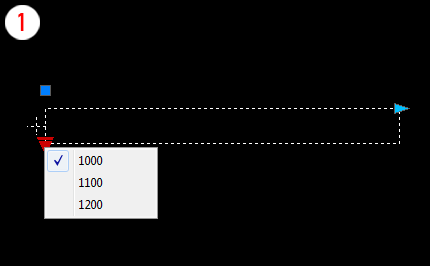
Použití parametru Vyhledávání je předvedeno na graficky jednoduchém symbolu radiátoru. Tělesa rádiátorů se vyrábějí v rozměrových řadách, které jsou obvykle násobkem stále stejné hodnoty např. 100mm. U dynamického bloku s parametrem vyhledávání uživatele jednoduše vybere v rozbalovacím menu požadovanou velikost (typ) a symbol okamžitě změní svůj rozměr (obr. 1).
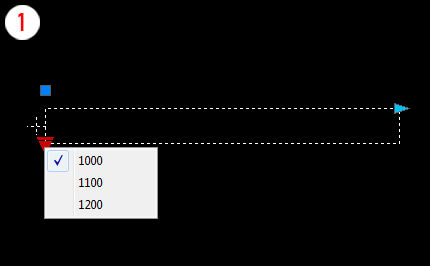
Vytvořte blok se symbolem radiátoru pro půdorysné zobrazení (obr. 1) postupem popsaným v předchozím článku a to včetně parametru vzdálenost pro změnu délky symbolu.
Přidání parametru vyhledávání
1. Poklepejte kurzorem na vytvořený symbol (blok).
2. V dialogu Upravit definici bloku zkontrolujte podle názvu výběr upravovaného bloku.
3. Klepněte na tlačítko OK.
Režim pro úpravu bloků upraví vzhled pracovního prostředí programu a na ploše se objeví palety s funkcemi pro tvorbu dynamických vlastností.
4. V paletě pro vytváření bloků klepněte v záložce Parametry na ikonu Vyhledávání (obr. 2-A).
5. Parametr umístěte na pevný (neprodlužující se) okraj symbolu (obr. 2-B).
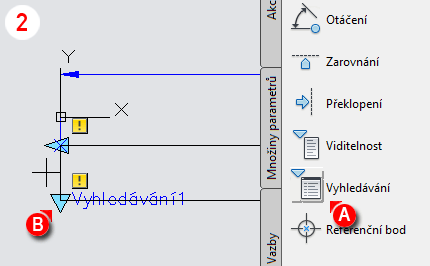
Vytvořenému parametru je nutné přidat akci a nastavit modulové řady velikostí.
6. V paletě pro vytváření bloků klepněte v záložce Akce na ikonu Vyhledávání (obr. 3-A).
7. Vyberte popisku parametru Vyhledávánít1 (obr. 4-B).
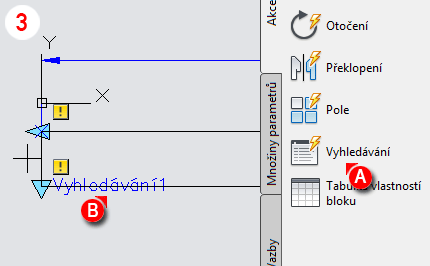
8. V následně zobrazené Vyhledávací tabulce vlastností klepněte na tlačítko Přidat vlastnosti (obr. 4-A).
9. V dialogu Přidat vlastnosti parametru vyberte (v tomto případě jediný) parametr Vzdálenost1 a klepněte na tlačítko OK.
10. Ve Vyhledávací tabulce vlastností doplňte do sloupce Vstupní vlastnosti (obr. 4-B) délku symbolu a do sloupce Vyhledávací vlastnosti (obr. 4-C) popis, který se bude zobrazovat v malém rozbalovacím menu u bloku (obr. 1).
U vytvářeného symbolu radiátoru jsou hodnoty a popis ve sloupcích shodné.
11. Po ukončení zadávání hodnot do tabulky klepněte na tlačítko OK.
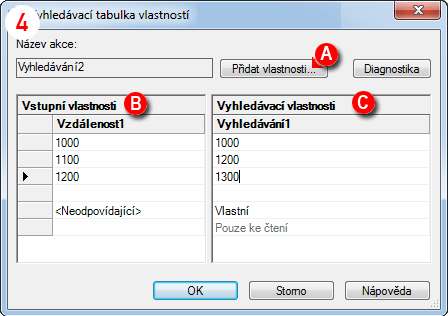
Úprava vyhledávací tabulky
Vyhledávací tabulku vlastností je možné dodatečně upravovat a doplňovat. Pro opětovné zobrazení tabulky stiskněte pravé tlačítko myši na ikoně pod popisem parametru Vyhledávání (obr. 5-A) a ze zobrazené nabídky vyberte položku Zobrazit vyhledávací tabulku (obr. 5-B).
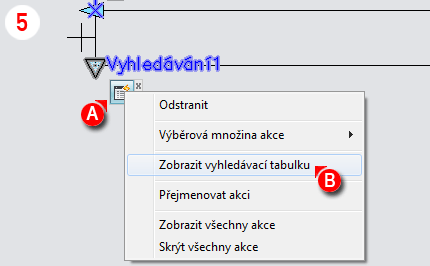
Volná série článků věnované tvorbě dynamických bloků bude pokračovat parametrem Viditelnost, který umožňuje měnit celou grafickou podobu symbolu.



